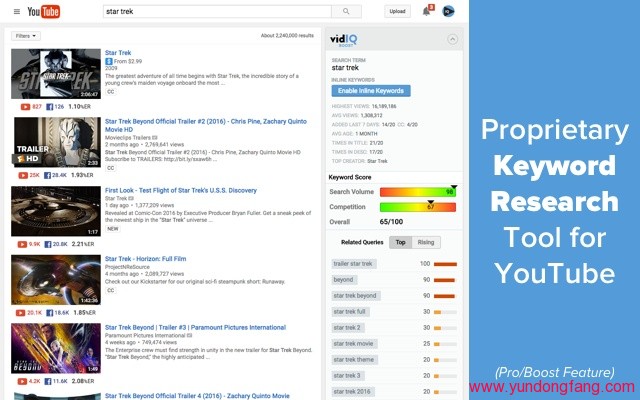如何使用转换在大写、下写和大写之间切换
- 突出显示要修改其大小写的文本。
- 在工具栏中,单击“编辑”。
- 在“编辑”菜单中,将光标悬停在“转换”上。
- 在“设为大写”、“设为小写”和“大写”之间进行选择。

使用撤消命令可以快速撤消对这些选项的任何错误使用。
这三个选项会将您选择的文本更改为全部大写、全部小写,或者将每个选定单词的首字母大写。但是,您可能需要比提供的三个选项更具体的内容,例如标题大小写选项。
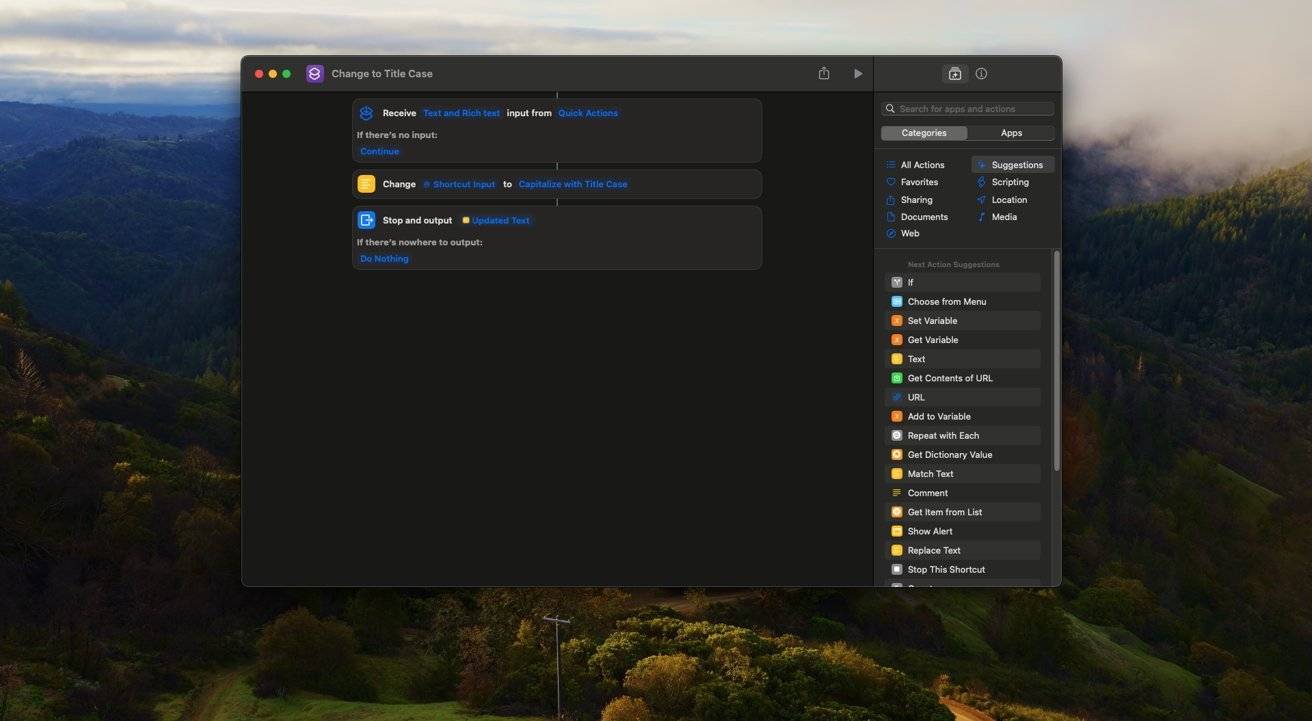
如果需要更具体的设置,可以轻松组合和修改此快捷方式。
如果您的需求超出了已提供的切换区域,仍然有一种方法可以在 Mac 上快速获得所需的大小写更改。为此,您将利用快捷指令应用程序,并设置一些简单的快速操作来满足您的任何需求。
如何使用快捷方式在上限、下限和大小写之间切换
- 在 Mac 上打开“快捷指令” App。
- 创建新的快捷方式。
- 在“快捷方式详细信息”中,勾选“用作快速操作”、“服务菜单”和“提供输出”框。
- 在“接收”旁边的框中,取消选择“文本”和“富文本”以外的所有项目。
- 在“操作库”中,找到并选择“更改案例”操作。
- 在快捷方式的“接收”和“停止”操作之间拖动“更改大小写”操作。
- 在最后一个框中,将文本更改为您喜欢的大写字母。
- 将快捷方式命名为您想要的任何名称,它就可以使用了。
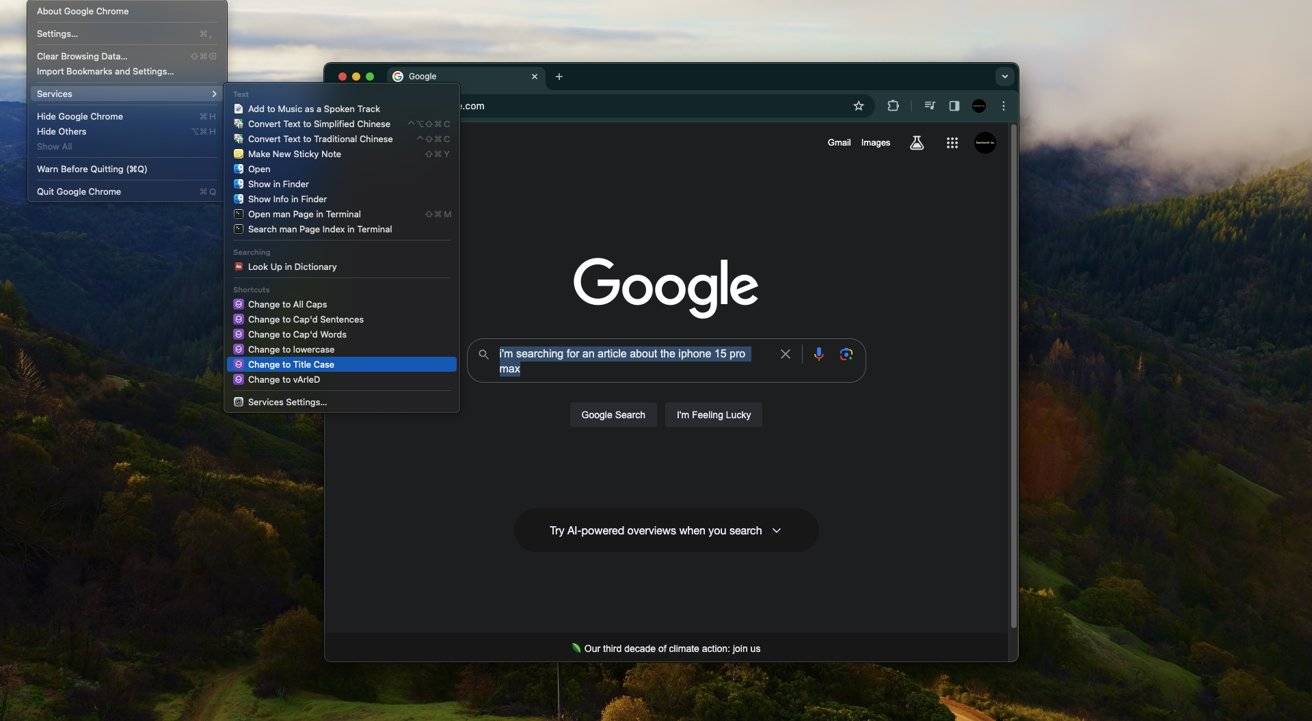
利用所有可用的快捷方式选项可能会挤满您的服务菜单。
创建并设置快捷方式后,即可在系统范围内使用。要访问您新创建的快捷方式,请在工具栏中单击您当前正在使用的应用程序的名称,将鼠标悬停在服务框上,快捷方式将可在服务下拉列表中使用。
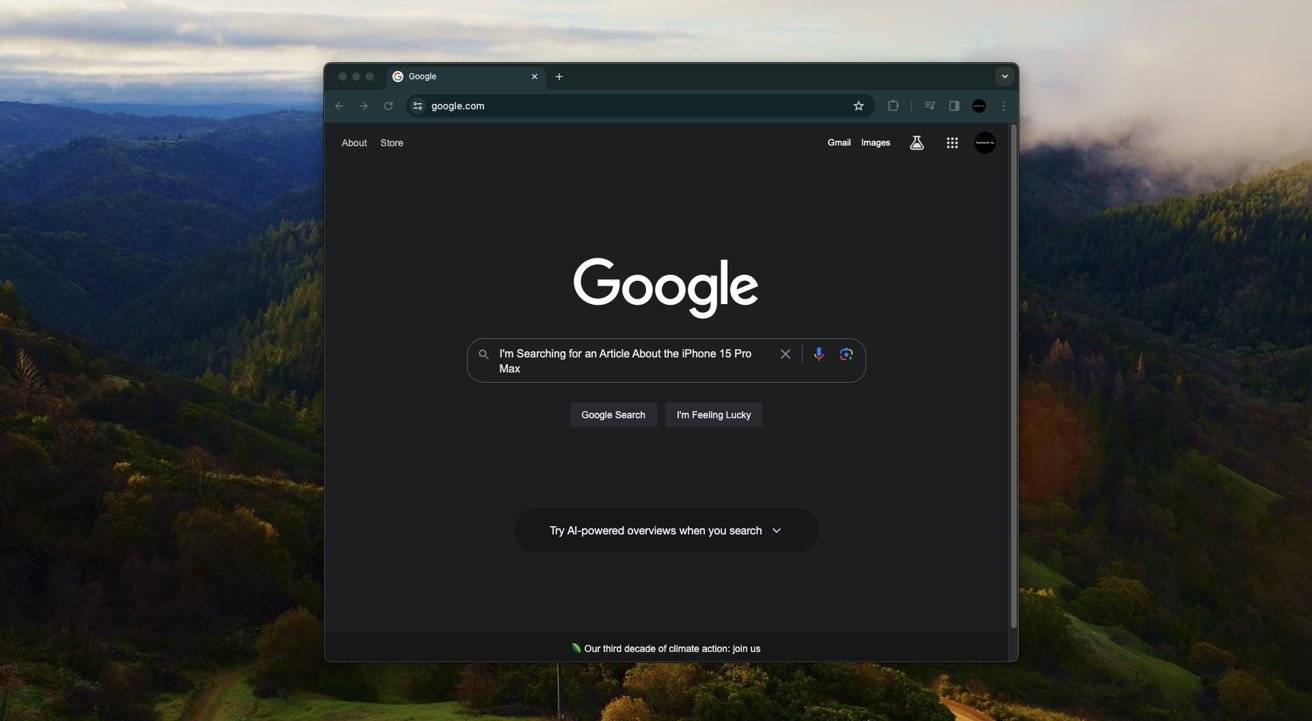
“标题大小写”选项非常直观,可以正确地将较棘手的术语大写,尽管结果可能因应用程序而异。
如果 Mac 提供的选项超出某些字词,您可以进一步调整您创建的快捷方式,以便通过使用“替换文本”操作等操作来更好地满足您的确切需求,以满足更具体的需求。
未经允许不得转载:表盘吧 » 如何在 Mac 上即时更改大小写、大小写和标题大小写之间的文本